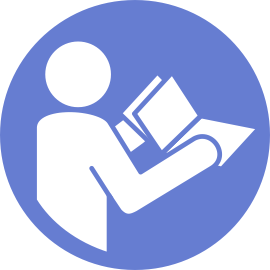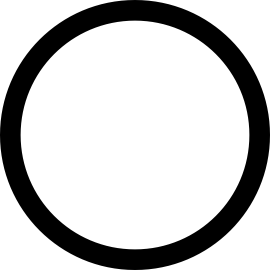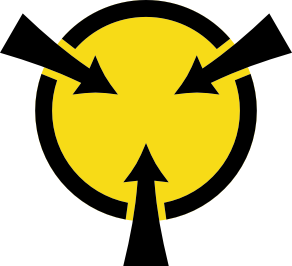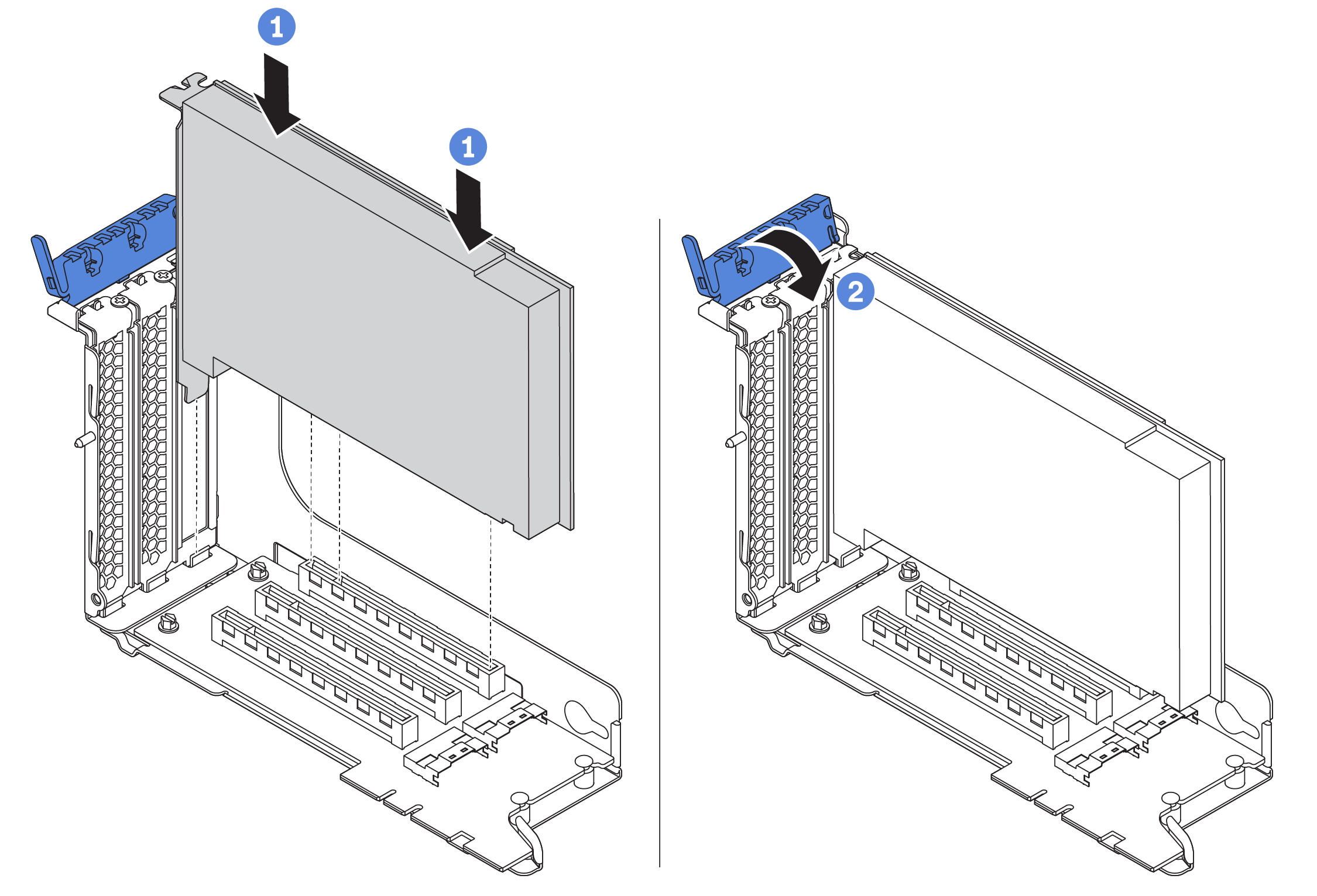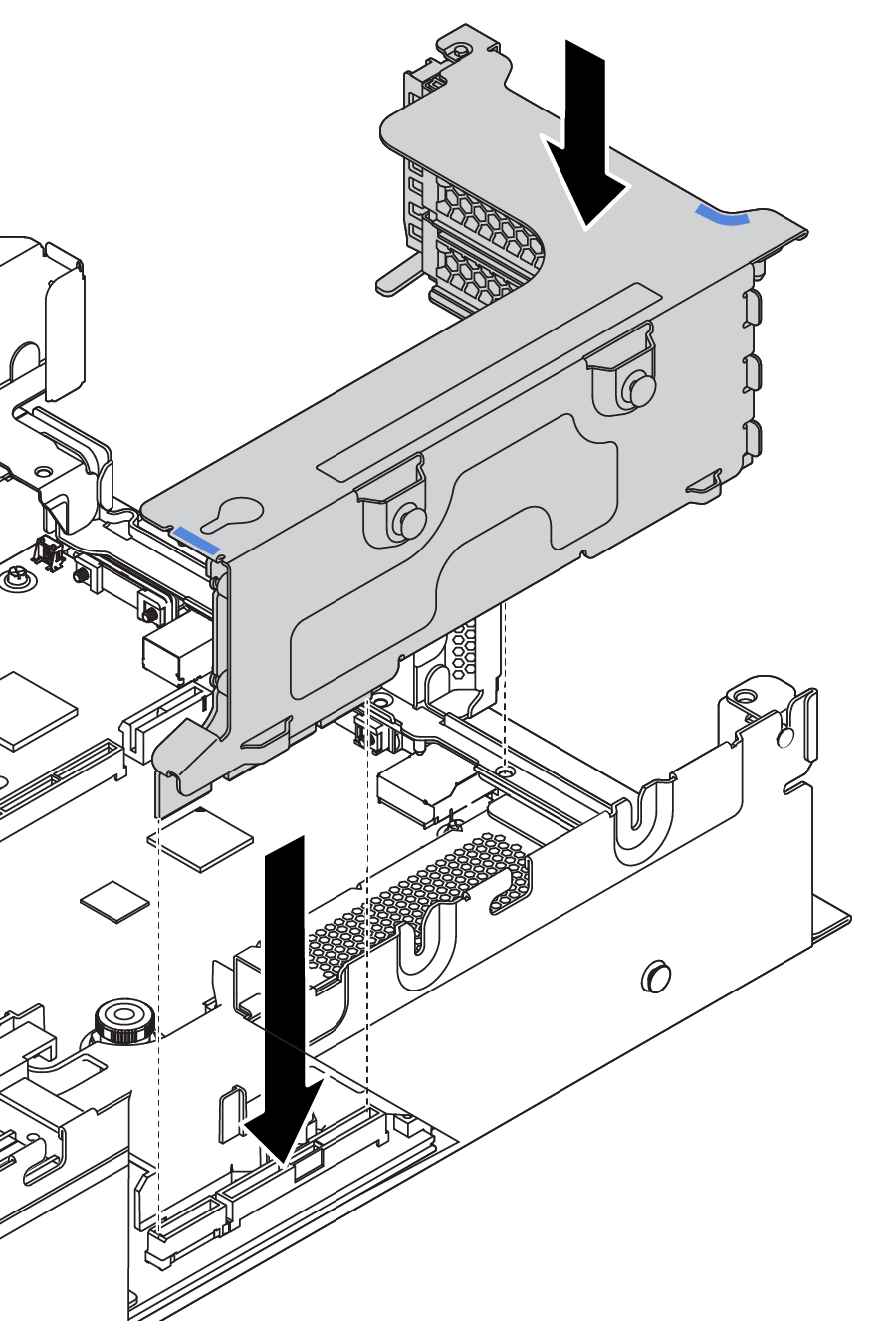ติดตั้งอะแดปเตอร์ PCIe และส่วนประกอบตัวยก
ใช้ข้อมูลต่อไปนี้ในการติดตั้งอะแดปเตอร์ PCIe และส่วนประกอบตัวยกทางด้านหลังของเซิร์ฟเวอร์
| การกำหนดค่าด้านหลัง | อิมเมจ |
|---|---|
ช่องเสียบ PCIe 8 ช่อง: เซิร์ฟเวอร์มีช่องเสียบ PCIe แปดช่อง โดยไม่มีตัวครอบไดรฟ์ด้านหลัง
| 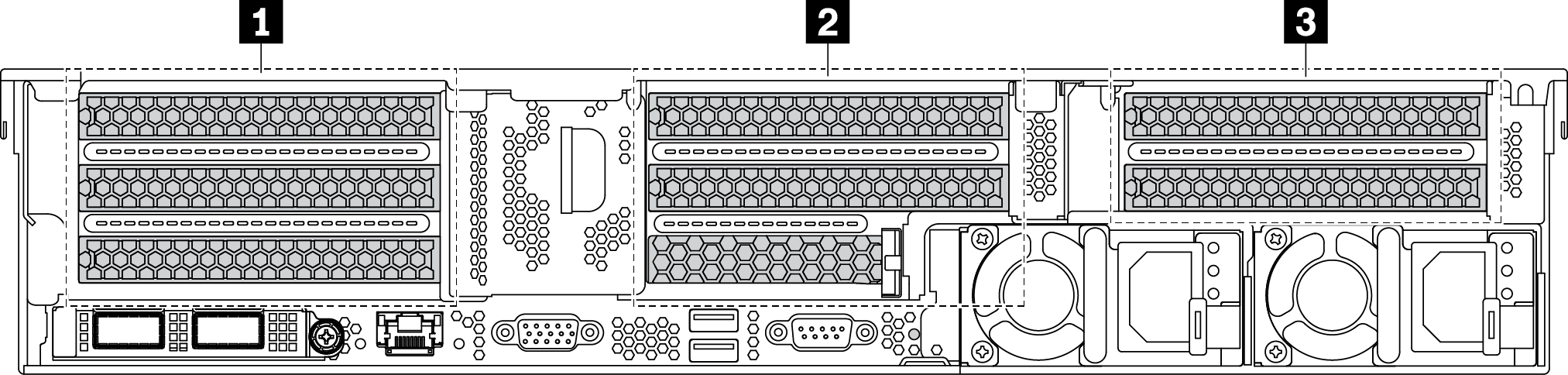 |
ตัวครอบไดรฟ์ด้านหลังขนาด 2.5 นิ้ว: เซิร์ฟเวอร์มีช่องเสียบ PCIe หกช่อง โดยมีตัวครอบไดรฟ์ด้านหลังขนาด 2.5 นิ้ว
| 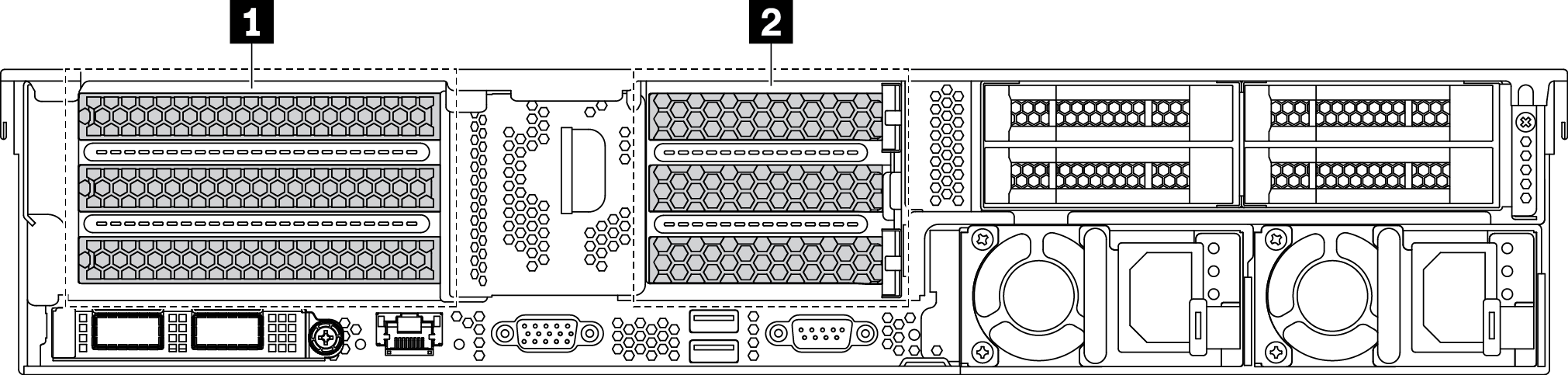 |
ตัวครอบไดรฟ์ด้านหลังขนาด 3.5 นิ้ว: เซิร์ฟเวอร์มีช่องเสียบ PCIe สองช่อง โดยมีตัวครอบไดรฟ์ด้านหลังขนาด 3.5 นิ้ว
| 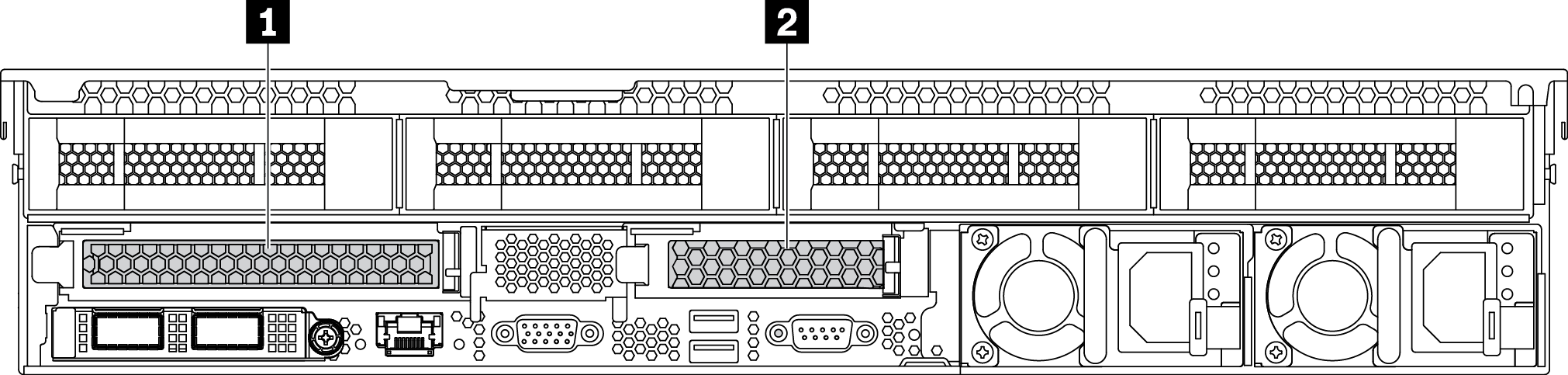 |
อะแดปเตอร์ PCIe, การ์ดตัวยก และโครงยึดตัวยกของคุณอาจดูแตกต่างจากภาพประกอบในหัวข้อนี้ ทั้งนี้ขึ้นอยู่กับประเภทนั้นๆ ภาพประกอบแสดงวิธีการติดตั้งอะแดปเตอร์ PCIe ลงบนการ์ดตัวยก 1 ในโครงยึดตัวยก 1 ขั้นตอนการติดตั้งจะคล้ายกันสำหรับโครงยึดตัวยกอื่นๆ
ให้นำบรรจุภัณฑ์ที่ป้องกันไฟฟ้าสถิตที่บรรจุอะแดปเตอร์ PCIe ใหม่ไปสัมผัสกับพื้นผิวที่ไม่มีการทาสีด้านนอกของเซิร์ฟเวอร์ จากนั้น นำอะแดปเตอร์ PCIe ใหม่ออกจากบรรจุภัณฑ์แล้ววางบนพื้นผิวที่มีการป้องกันไฟฟ้าสถิต
หากคุณจะติดตั้งอะแดปเตอร์ RAID/HBA โปรดดู กฎทางเทคนิคสำหรับอะแดปเตอร์ HBA/RAID
หากคุณจะติดตั้งอะแดปเตอร์ที่จัดเก็บข้อมูลแบบแฟลช PCIe โปรดดู กฎทางเทคนิคสำหรับอะแดปเตอร์ที่จัดเก็บแบบแฟลช PCIe.
หากคุณจะติดตั้งอะแดปเตอร์ GPU โปรดดู ติดตั้งอะแดปเตอร์ GPU
หากคุณจะติดตั้งอะแดปเตอร์เครือข่าย PCIe โปรดทราบว่าไม่สามารถติดตั้งอะแดปเตอร์เครือข่าย PCIe ขนาด 10 GbE หรือสูงกว่าลงในช่องเสียบ 3 ได้
ค้นหาตำแหน่งของช่อง PCIe ที่เหมาะสม โปรดดู มุมมองด้านหลัง เพื่อระบุช่องเสียบ PCIe
หมายเหตุอะแดปเตอร์ต่อไปนี้ต้องใช้โครงยึดแบบความสูงปกติ และต้องติดตั้งในช่องเสียบแบบความสูงปกติ:ThinkSystem Broadcom 57454 10/25GbE SFP28 4-port PCIe Ethernet Adapter
ThinkSystem Broadcom 57454 10/25GbE SFP28 4-port PCIe Ethernet Adapter_Refresh (V2)
ในการติดตั้งอะแดปเตอร์ PCIe ให้ดำเนินการขั้นตอนต่อไปนี้:
วิดีโอสาธิต